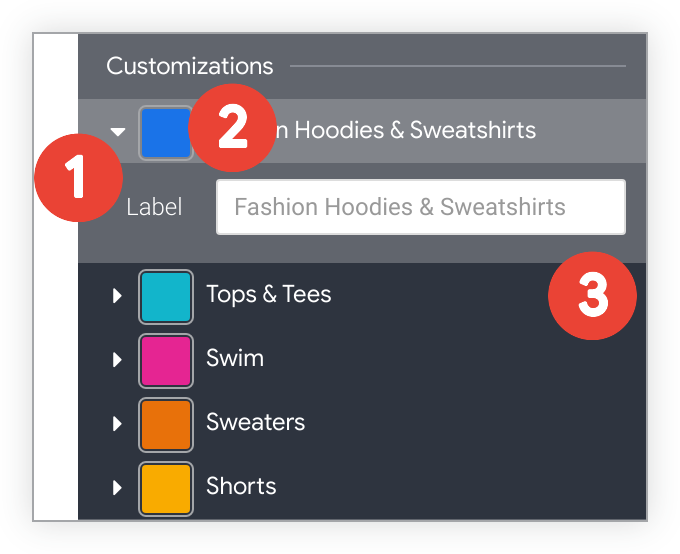多個圓環圖適合用來呈現多個元件的比例值。每個序列的值會以所有序列總值的百分比表示。
如要為查詢建立圓環圖,請按一下「視覺化」分頁標籤上的省略號 (...),然後選取「圓環圖」。
建立多個甜甜圈圖表
您可以從包含下列任一項的查詢,建立圓環倍數圖表:
使用至少一個指標和至少一個資料透視表
如果使用至少一個度量和至少一個資料透視建立多重圓環圖,但沒有未透視的維度,系統會算繪圖表,但個別多重圓環不會標示標籤。在查詢中加入未透視的維度,即可為每個個別的圓環倍數提供標籤。以下是圓環倍數圖表的範例,其中包含一個指標、一個透視和一個非透視維度及其資料表:

新增其他樞紐或度量時,每個圓環圖都會新增切片。
使用維度、多個度量,但不使用資料透視
如要使用多個度量建立多重圓環圖,且不提供資料透視,則每個度量都會是每個圖表中的一個切片,而維度則會標示每個圖表。視覺化效果中只能顯示一個維度。這類圖表和資料表的範例如下:

自訂圓環倍數圖
如要自訂圖表,請按一下「視覺化」分頁右上角的「編輯」。
如果選項與您選擇的其他設定衝突,可能會呈現灰色或隱藏。
「繪製」選單選項
值標籤
您可以切換圖表上每個資料點的值標籤顯示方式。
系列標籤大小
你可以變更每個甜甜圈圖中間顯示的標籤字型大小。
每個資料列的圖表數量
您可以定義圓環多重圖表中單列顯示的圓環數量上限。預設值為 3。
隱藏圖例
您可以切換圖表上數列圖例的顯示方式。只有在有多個數列時,才能使用這個選項 (圓餅圖除外)。
系列選單選項
您可以在「數列」選單中,控管圖表顯示各資料數列的方式。
顏色
您可以在「顏色」部分定義圖表的調色盤。
集合
您可以建立主題式集合,讓視覺化和資訊主頁看起來更協調。Looker 的所有內建顏色集合都會顯示在「顏色集合」說明頁面上。Looker 管理員也可以為貴機構建立自訂顏色集合。
你可以從「集合」下拉式選單中選擇顏色集合。「調色盤」部分會更新為所選顏色集合的調色盤。
調色盤
選取顏色集合後,按一下調色盤本身,即可從集合中選擇其他調色盤,或自訂調色盤。調色盤挑選器隨即開啟,並顯示集合中的所有調色盤。
系統會依序為每個序列指派顏色。如果是類別調色盤,調色盤中的第一個顏色會指派給第一個序列,依此類推。如果是連續或發散調色盤,調色盤左端的顏色會指派給第一個數列,其餘數列的顏色則會向右移動。如果查詢傳回的資料序列多於所列顏色,系統會從調色盤開頭重複使用顏色,先是每個顏色的淺色版本,然後是每個顏色的深色版本。
建立自訂調色盤
如要建立自訂調色盤,請選取調色盤挑選器中的「自訂」分頁標籤。你可以透過下列幾種方式編輯調色盤:
- 按一下現有的其中一個顏色即可編輯。
- 按一下「+」或「-」按鈕,即可在調色盤尾端新增顏色,或是移除所選顏色。
- 按一下選單右下方的「全部編輯」,即可使用以半形逗號分隔的顏色值清單。

如要變更所選顏色,或一次編輯所有顏色,請在選取器底部的顏色值方塊中輸入十六進位字串 (例如 #2ca6cd) 或 CSS 顏色名稱 (例如 mediumblue)。

如要開啟顏色挑選器來選取顏色,請按一下顏色值方塊右側的色輪。該顏色的對應十六進位值會顯示在顏色值方塊中。

如果按一下「全部編輯」,色彩值方塊會填入您選擇或自訂的調色盤十六進位代碼。複製及貼上這份清單,是將自訂調色盤從一個圖表複製到另一個圖表的最佳方式。
對調顏色
你可以反轉調色盤使用的顏色。如果是類別調色盤,系統會將調色盤中的最後一個顏色套用至第一個序列,將倒數第二個顏色套用至第二個序列,依此類推。如果是連續或發散調色盤,系統會將調色盤右端的顏色套用至第一個數列,並將調色盤左端的顏色套用至其餘數列。
自訂項目
您可以透過下列幾種方式自訂圖表中的每個數列: